Aruba Sign è il software che consente di apporre, gestire e verificare firme digitali.
Il software di firma digitale è utilizzabile in Mac OS 10.10 - 12.
Dopo aver installato i driver della Card e/o del lettore, è necessario installare il software Aruba Sign per la gestione del servizio di Firma.
1. Scaricare ed installare il software Aruba Sign (per Mac OS 10.10 - 12).
Per gli utenti con Mac OS 13, è necessario utilizzare un driver aggiuntivo che può essere scaricato da qui.
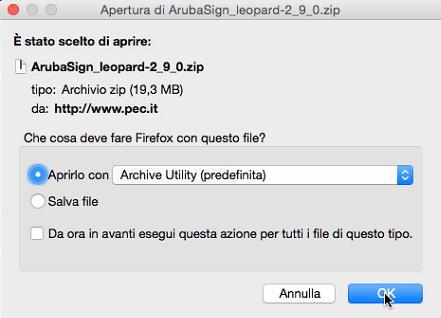
Fig. 1
NOTA BENE:
queste istruzioni sono valide esclusivamente per le versioni di Aruba Sign precedenti alla 20.0.0.
Per la versione 20.0.0 e successive basta scaricare, salvare e completare la procedura di installazione.
2. Configurare Aruba Sign: prima aprire il suo pannellino di controllo e cliccare su:
Opzioni e Parametri > Avanzate

Fig. 2
3. Nella nuova piccola schermata, a fianco del campo Usa questo drive, cliccare sul pulsante Sfoglia (che consente di navigare all’interno del proprio computer per selezionare un file)

Fig. 3
e dal percorso /Library/bit4id/pkcs11 selezionare il file libbit4xpki.dylib
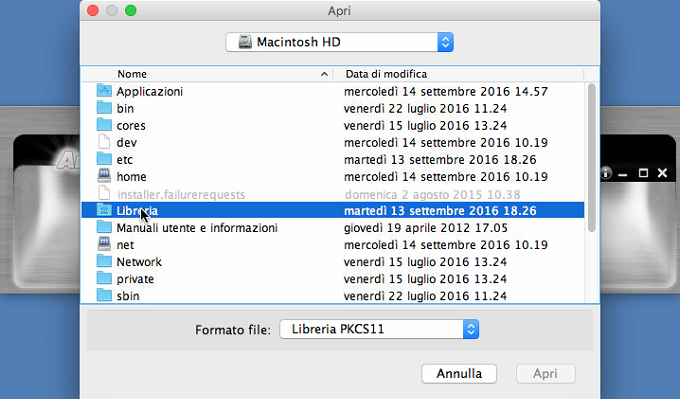
Fig. 4
4. Cliccare infine sul pulsante Salva per memorizzare la configurazione, completando così la configurazione di Aruba Sign
NOTA BENE:
Se non fosse possibile raggiungere il file attraverso il pulsante sfoglia digitare manualmente (rispettando fedelmente maiuscole e minuscole), nel campo "Nome file modulo" (Fig. 6), il percorso:
/Library/bit4id/pkcs11/libbit4xpki.dylib
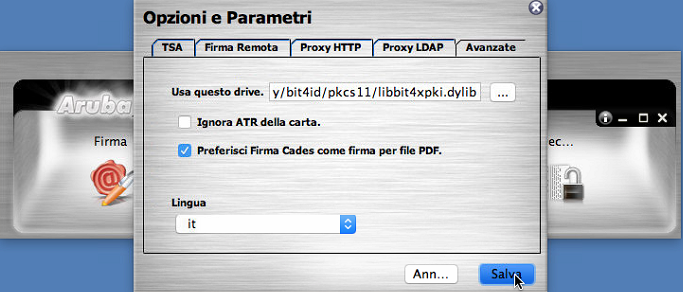
Fig. 5
| /accedo/base/mac/inst_03b.php | /accedo/base/mac/inst_03d.php |